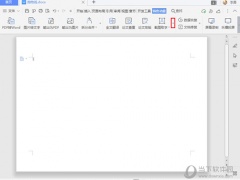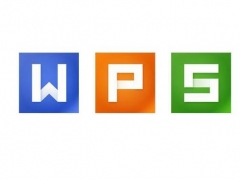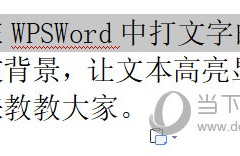wps2019怎么更改纸张大小 教程方法介绍
教程之家
WPS
WPS2019是一款很多小伙伴在日常工作学习中都会使用到的文档办公软件,可以编辑处理各种文档内容,提升大家的工作效率。有些小伙伴还不清楚软件该怎么更改纸张大小,所以今天小编就为大家带来了更改纸张大小的方法,感兴趣的小伙伴一起来看看吧。
方法步骤:
1、打开WPS2019,点击设计
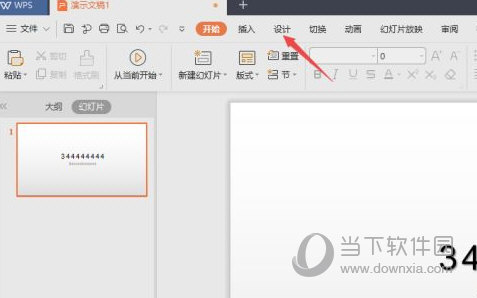
2、点击页面设置
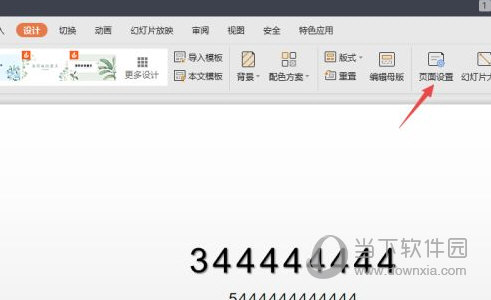
3、点击纸张大小边上的下拉箭头
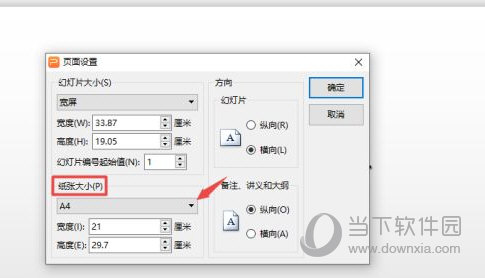
4、选择一个我们想要设置的纸张大小,此处我们选择A3
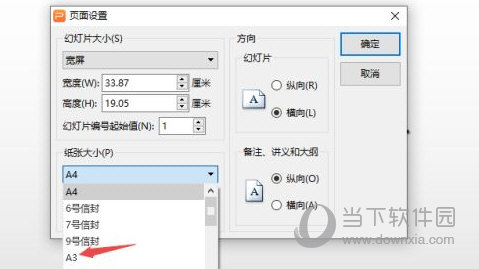
以上就是小编带来的软件更改纸张大小方法了,小伙伴们只需要按照文章的步骤进行就可以轻松更改了,希望这篇文章能够帮助到大家。